Hostwinds Tutoriales
Resultados de búsqueda para:
Windows admite muchos idiomas diferentes, lo que le permite ejecutar sus aplicaciones y navegar por la web en su propio idioma. Esta guía le explicará cómo configurar eso en su plan Cloud SSD o servidor dedicado.
Primero, haga clic en el botón Inicio de Windows y abra el Configuraciones ventana, que se muestra como un icono de engranaje en la imagen de abajo.
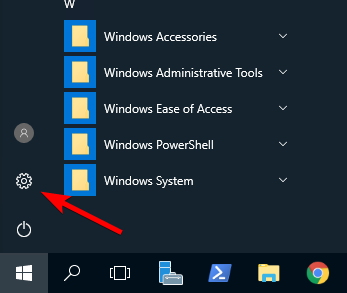
Ahora abierta Hora e idioma
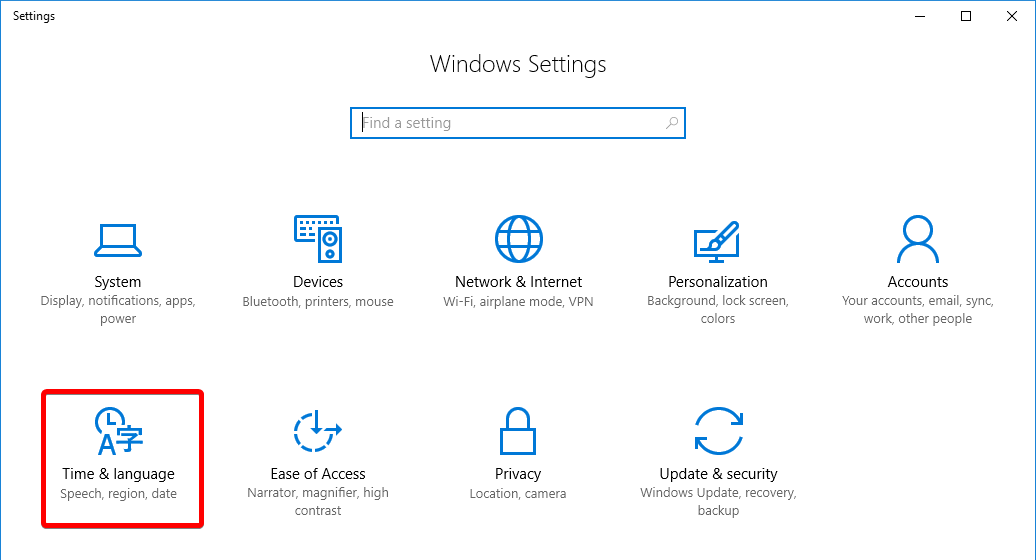
Luego Lenguaje de región
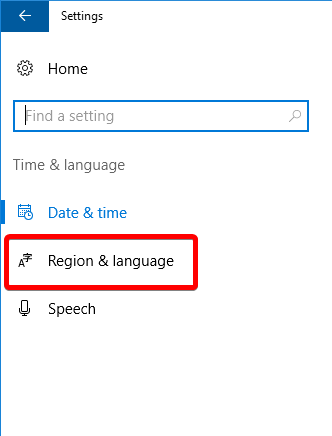
Hacer clic Añadir un idioma.
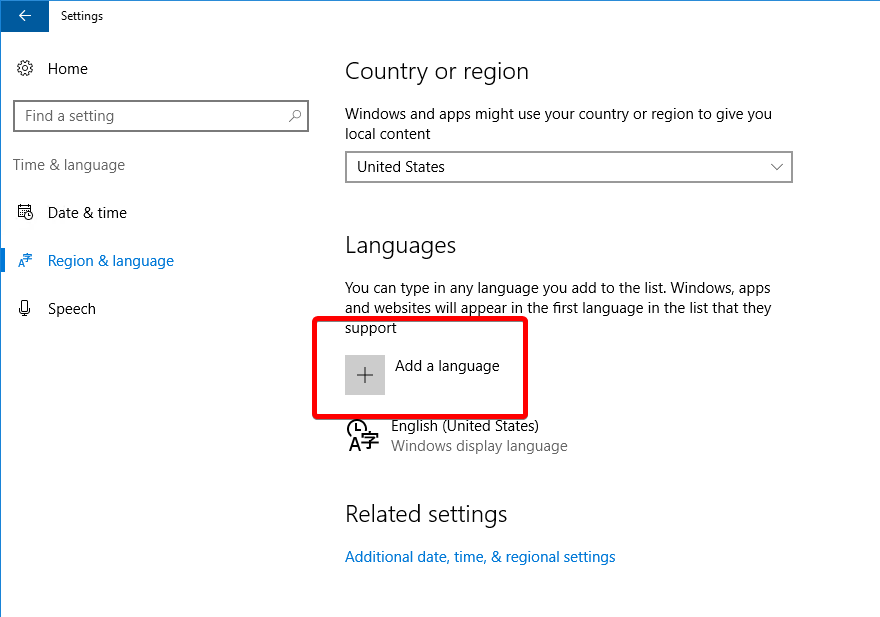
Y en la lista mostrada, seleccione el idioma que desea utilizar
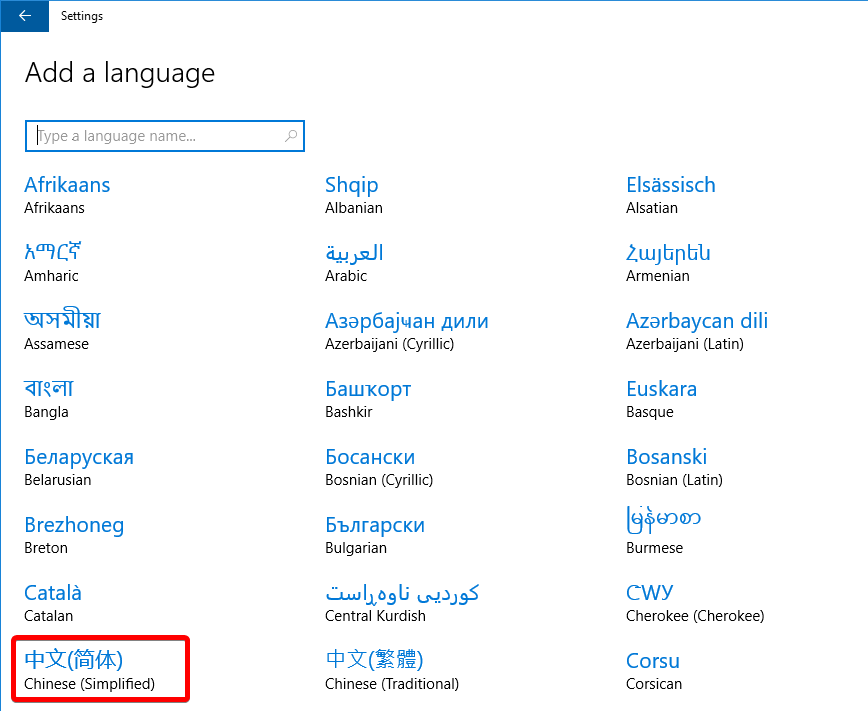
Seleccione la región o el país si se le solicita
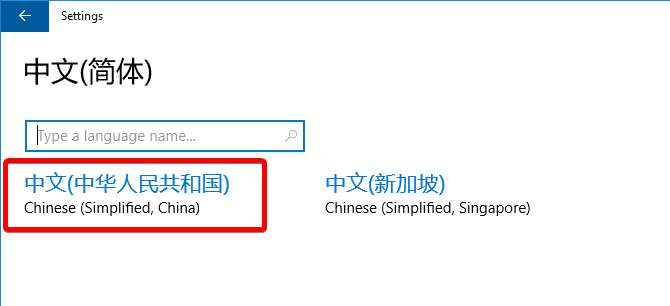
Después de seleccionar esto, debería volver a la Configuración en la que estaba antes.
Haga clic en el idioma que seleccionó, luego Opciones.
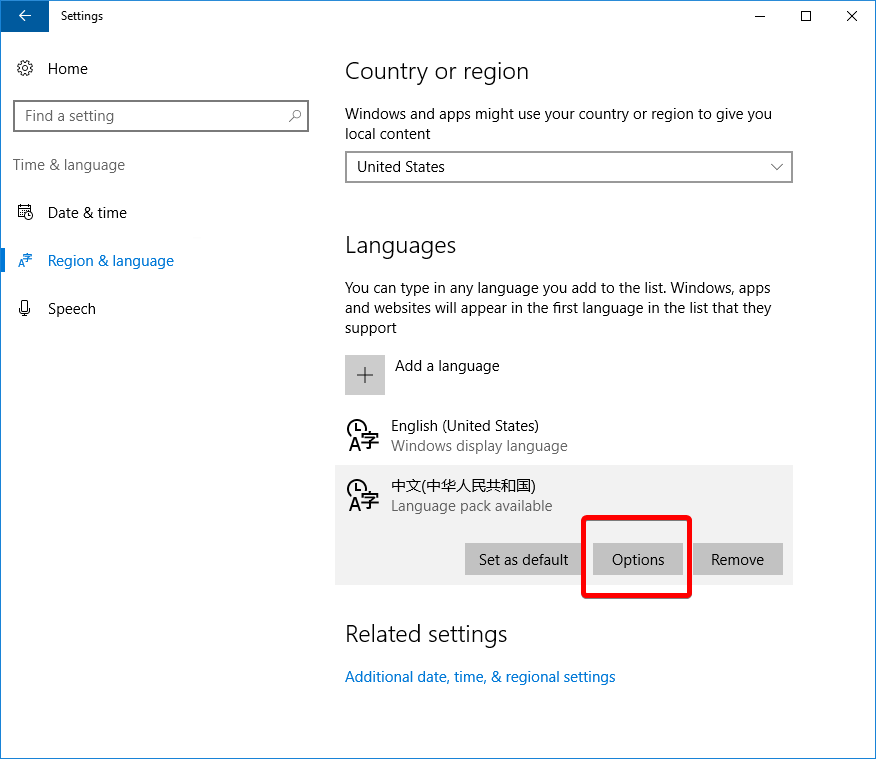
Hacer clic Descargar paquete de idioma, y una vez que termine, haga clic en el botón de flecha trasera en la esquina superior izquierda.
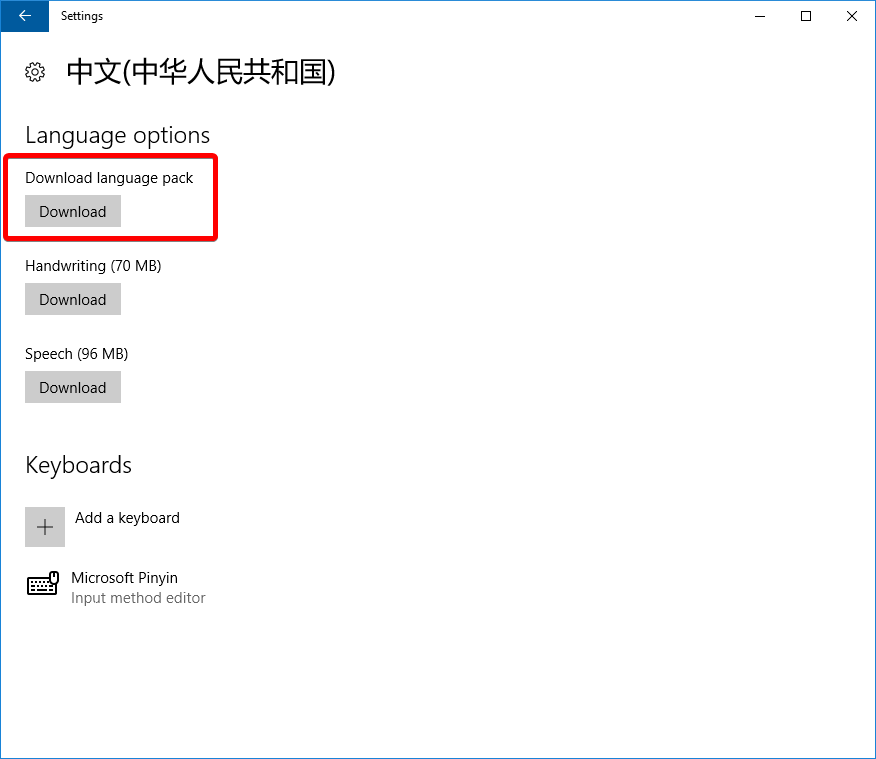
Ahora debería decir instalado.
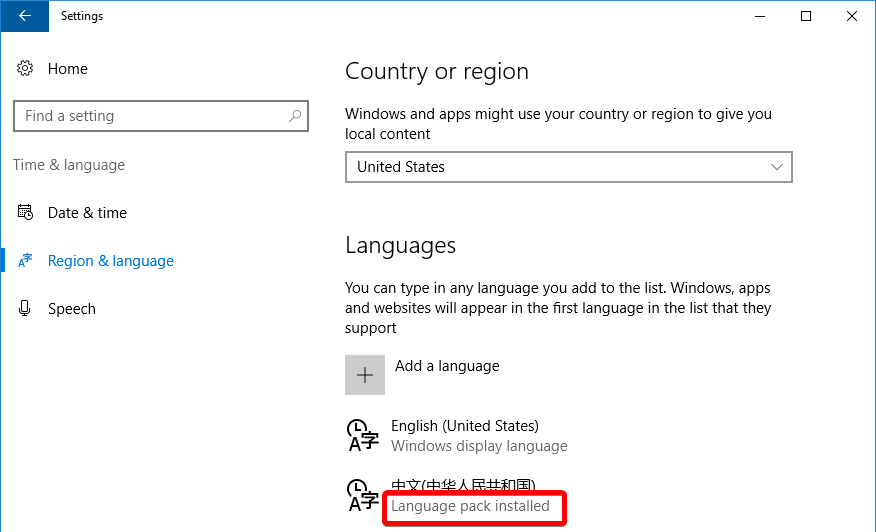
Haga clic en el idioma nuevamente y luego Establecer por defecto.
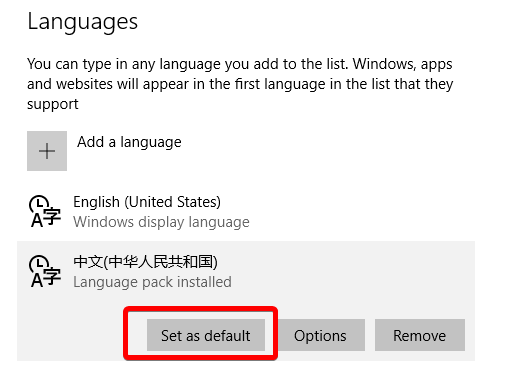
Cierre las ventanas de Configuración y seleccione la entrada de teclado correcta para usar en la barra de tareas en la parte inferior derecha.
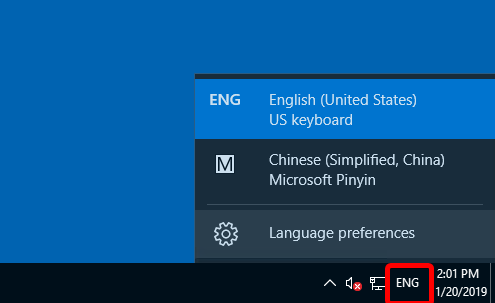
Ahora reinicie el servidor para completar la configuración y habilitar el nuevo idioma.
Ahora debería ver Windows usando el idioma que ha elegido.
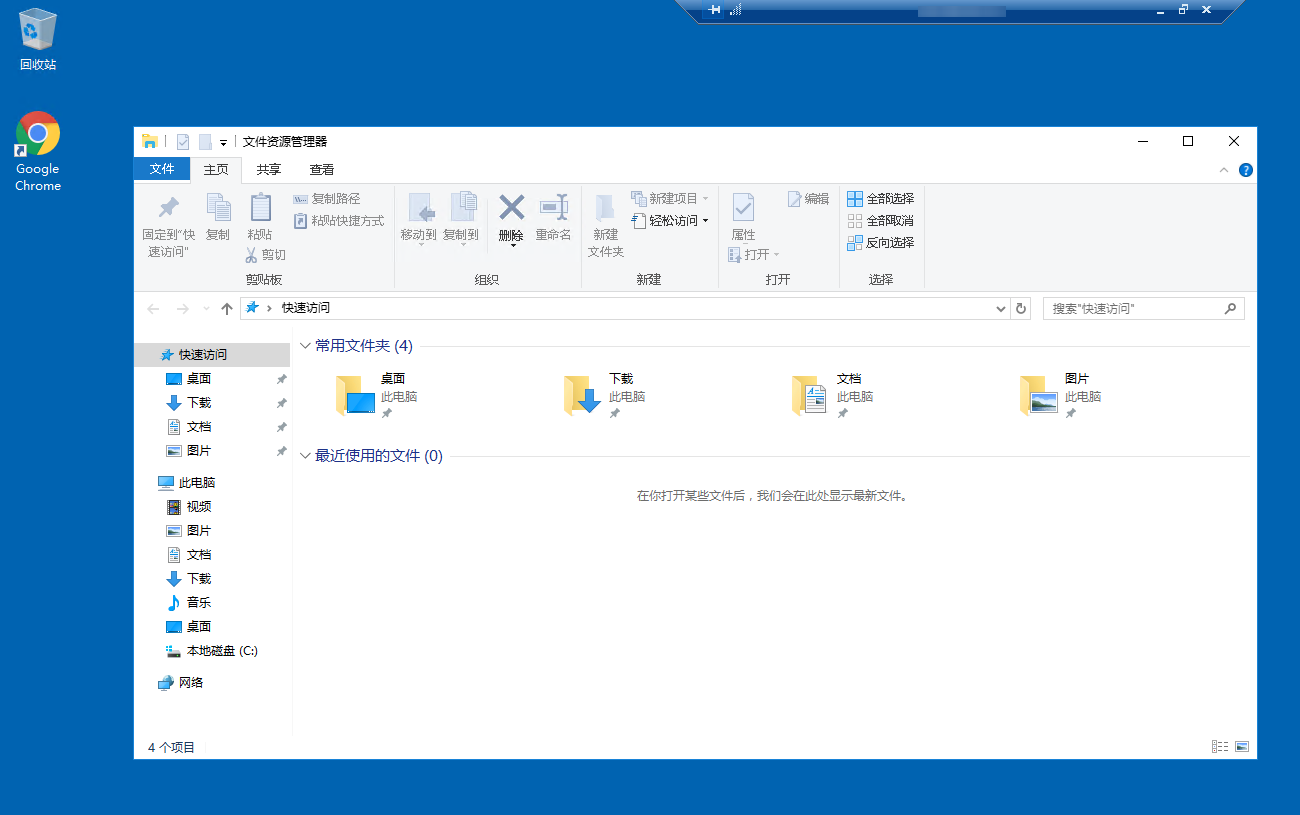
Escrito por Christopher Langdon / diciembre 2, 2019
